Se c'è una cosa che non è cambiata durante gli ultimi decenni è il layout standard della tastiera in ambiente Windows.
Nonostante ciò, va detto che alcuni tasti sono praticamente inutilizzati e dunque, rimappare una tastiera può risultare molto utile per trovare il modo di sfruttare al meglio gli stessi. In questa guida andremo proprio a vedere come cambiare volto alla tastiera, sfruttando appieno tutto ciò che ha da offrirti.

Rimappare una tastiera con SharpKeys
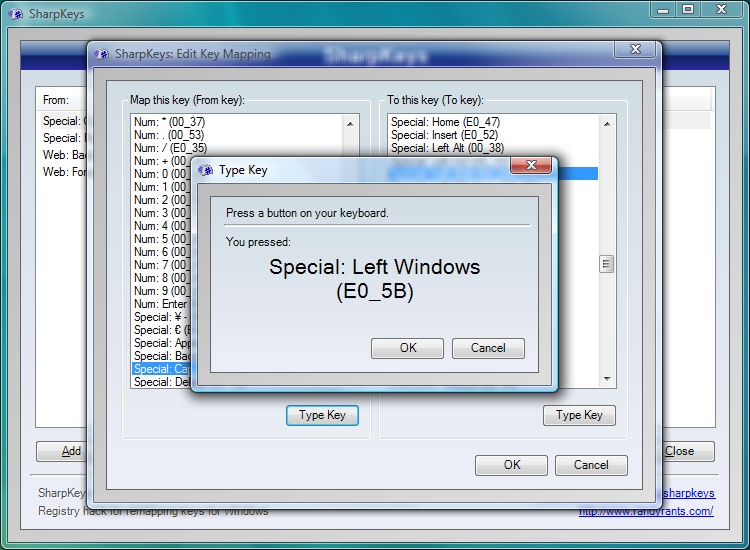
Se desideri semplicemente rimappare un tasto sostituendolo con su un altro, SharpKeys è il programma che ti serve. Si tratta di un semplice software open source che utilizza il registro di Windows per adattare la tastiera alle tue esigenze.
Ad esempio, utilizzando questo software puoi far funzionare il tasto Alt al posto del tasto Ctrl e il Caps Lock come tasto Windows.
Poiché SharpKeys scrive queste informazioni direttamente nel registro di Windows, è l'opzione migliore per questo tipo di rimappatura con scambio diretto tra due tasti. Non devi fare affidamento su qualche altra app come intermediaria e incontrerai il minor numero di problemi di compatibilità, dal momento che le modifiche vanno direttamente a modificare i meccanismi di Windows.
Per modificare l'uso di un tasto, scarica SharpKeys e avvialo. Una volta aperta l'applicazione segui questi semplici passaggi:
- Fai clic sul pulsante Add.
- A questo punto, scegli tra i tasti dalle due colonne (la colonna di sinistra indica il tasto che premerai, ad esempio, il tasto MAIUSC) e la colonna di destra indica l'azione che il tasto eseguirà (ad esempio, il tasto Windows).
- Puoi anche premere il pulsante Type Key button e premere un tasto sulla tastiera se hai problemi a trovarlo nell'elenco.
- Quando hai finito, fai clic su OK.
- Ripetere questo processo per qualsiasi altra rimappatura, quindi fai clic sul pulsante Write to Registry.
- Chiudi il programma, riavvia il computer e la mappatura della tastiera dovrebbe essere effettiva.
Puoi anche eliminare SharpKeys quando hai finito: il programma è semplicemente un'interfaccia user-friendly per il registro di Windows, quindi una volta apportate le modifiche, non ne avrai più bisogno.
Personalizza i tasti di scelta rapida con il software della tastiera

Se hai a disposizione una tastiera di un certo livello, questa sarà probabilmente corredata con apposite app. Sono un esempio in tal senso i software legati a produttori come Logitech o Razer, che dovrebbero poter permettere una certa libertà in ottica di gestione dei bottoni. Se stai cercando una nuova tastiera ti invito a leggere queste recensioni:
Non solo puoi rimappare i tasti, ma molti di questi programmi ti consentono di creare scorciatoie multi-tasto, inserire blocchi di testo o creare profili diversi per ciascuno dei tuoi giochi. Alcuni ti permetteranno persino di "registrare" delle vere e proprie macro, permettendoti di creare scorciatoie complesse semplicemente registrando le tue azioni e assegnandole a un tasto di scelta rapida.
Ognuno di questi programmi è leggermente diverso, quindi non possiamo esaminarli tutti qui, ma l'essenza dovrebbe essere la stessa tra i produttori: scarica il software, seleziona la tastiera e cerca l'opzione per creare nuovi tasti di scelta rapida, macro, o azioni. In caso di dubbio, controlla la pagina di supporto per la tua tastiera specifica e troverai tutorial su come farlo.

Crea script complessi con AutoHotkey
Se nessuna delle opzioni di cui sopra soddisfa le tue esigenze, puoi creare elaborate combinazioni di script con AutoHotkey, un programma gratuito che viene fornito con un vero e proprio piccolo linguaggio di scripting, utile per descrivere le azioni che desideri che i tuoi tasti di scelta rapida intraprendano. È un po' più difficile da usare rispetto ai precedenti programmi, ma se la tua tastiera non viene fornita con il suo programma di rimappatura, è la tua prossima scommessa migliore.
Dopo aver installato AutoHotkey, crea i tuoi tasti di scelta rapida facendo clic con il pulsante destro del mouse in un punto qualsiasi di File Explorer e scegliendo New - Script AutoHotkey. Fai clic con il pulsante destro del mouse sul file risultante e aprirlo attraverso il Blocco note.
Crea tasti di scelta rapida di base aggiungendo una riga come questa:
Capslock::LWin
Questo rimappa il Caps Lock sul tasto Windows destro. Puoi aggiungere un commento sopra di esso utilizzando un punto e virgola " ; " per ricordarti cosa fa quel tasto di scelta rapida.
Ancora una volta, SharpKeys è una scelta migliore per una semplice rimappatura come questa, ma supponiamo che tu voglia fare qualcosa di leggermente più complicato, come rimappare Caps Lock su Ctrl + Shift + Esc, così puoi aprire il Task Manager di Windows la semplice pressione di un tasto. Creeresti una riga nel tuo script in questo modo:
Capslock::^+Escape
Dove ^ corrisponde a Ctrl e + a Shift.
È qui che AutoHotkey diventa dimostra tutte le sue potenzialità. È possibile creare tasti di scelta rapida per digitare determinate righe di testo, eseguire un programma o un file batch o ancora creare collegamenti per programmi specifici. Puoi anche fare in modo che un tasto di scelta rapida esegua più azioni in una serie, offrendoti un controllo pressoché totale sulle scorciatoie più utili.
Una volta che hai finito di aggiungere i tuoi tasti di scelta rapida allo script, salva il file e fai doppio clic su di esso. Questo avvierà AutoHotkey nella barra delle applicazioni e verrà eseguito in background interpretando i tasti di scelta rapida per te. Puoi uscire dal programma in qualsiasi momento per riottenere la tastiera standard.
C'è di più in AutoHotkey di quanto potremmo mai inserire in un singolo articolo generico, quindi dai un'occhiata alla documentazione e ai forum dedicati a questo software per istruzioni e idee avanzate.


